В настоящее время мы переживаем очень важные изменения, когда дело касается работы. Прямо сейчас мы погружены в переход к цифровому миру. Все началось более 20 лет назад, когда e-mail обмен сообщениями стал популярным. Это означает, что постепенно их присутствие по почте и факсу значительно сократилось. Однако это не единственное, что произошло в последние годы: мы видели, как облачная и удаленная работа пережили бум. В этом уроке мы узнаем о флипдрайв, что позволит нам делиться и сохранять большие зашифрованные файлы в общедоступном облаке.
Мы начнем с объяснения того, что предлагает нам эта услуга, как мы можем создать бесплатную учетную запись и некоторых примеров использования.

Что предлагает нам FlipDrive для работы в облаке
FlipDrive позволит нам получать доступ ко всем нашим данным и обмениваться ими, независимо от того, где мы находимся. Его способ работы заключается в хранении наших данных в облаке в подходящем и безопасном онлайн-месте. Таким образом, они доступны, когда они нам нужны, в любом месте, а также с любого устройства. FlipDrive находится в Нью-Йорке и предлагает круглосуточную поддержку.
Эта услуга предлагает нам безопасное хранение в облаке для хранения данных в Интернете. Здесь мы можем сохранять наши фотографии, документы, музыку, программное обеспечение и другие файлы.
Еще одна интересная функция FlipDrive - это специализированные «Фотоальбомы »Для безопасного сохранения наших фотографий в Интернете. Кроме того, это позволяет нам сохранять исходные файлы фотографий с полным разрешением, чтобы не потерять качество, делиться фотографиями с кем угодно и иметь страницу с личными общедоступными фотографиями. Фотографии хранятся в современном отказоустойчивом центре обработки данных, поэтому мы можем быть уверены, что они защищены от компьютерных сбоев и вирусов. С другой стороны, мы полностью контролируем наши фотографии. В связи с этим мы решаем, кто имеет доступ к нашим личным фотографиям, имея возможность выбирать между:
- Держите наши фотографии в тайне.
- Создайте фотоальбом, защищенный паролем.
FlipDrive для обмена, совместной работы, резервного копирования и многого другого
Этот облачный сервис предназначен для совместного использования и совместной работы . В этом аспекте мы можем поделиться любым файлом любого размера с кем угодно. Все, что нам нужно сделать, это настроить права доступа к данным для разных людей и групп. С другой стороны, насчет остальных данных нам не стоит беспокоиться, поскольку они остаются конфиденциальными и безопасными.
Они также имеют система управления контактами в котором мы можем хранить, систематизировать и управлять нашими контактами. Мы можем быстро найти контактную информацию и создать свои группы. Сохраняя контакты, мы можем делиться нашими данными с отдельными лицами и целыми группами без необходимости, например, повторного ввода адреса электронной почты.

Другой способ использовать это как резервное копирование в облаке . Сегодня очень важно иметь план резервного копирования, чтобы иметь возможность восстановить наши самые важные данные в случае поломки нашего компьютера. Если бы это произошло, мы оказались бы в сложной и удручающей ситуации. Поэтому из этой статьи мы рекомендуем иметь копию наших важных данных на другом компьютере, на внешнем жестком диске или храниться в облаке. Таким образом, FlipDrive надежно хранит и защищает наши данные от любых сбоев. Имейте в виду, что обычные решения для резервного копирования уязвимы для атак и сбоев оборудования. В этом смысле мы получаем действительно безопасное частное облако для хранения резервной копии.
Она также имеет система закладок чтобы сохранять, систематизировать и находить все в Интернете. Благодаря этому мы можем создать настраиваемую категорию и добавить необходимые нам связанные ссылки.
Как создать бесплатную или платную учетную запись
Первое, что нам нужно сделать, это перейти на сайт FlipDrive, щелкнув следующий ссылке .
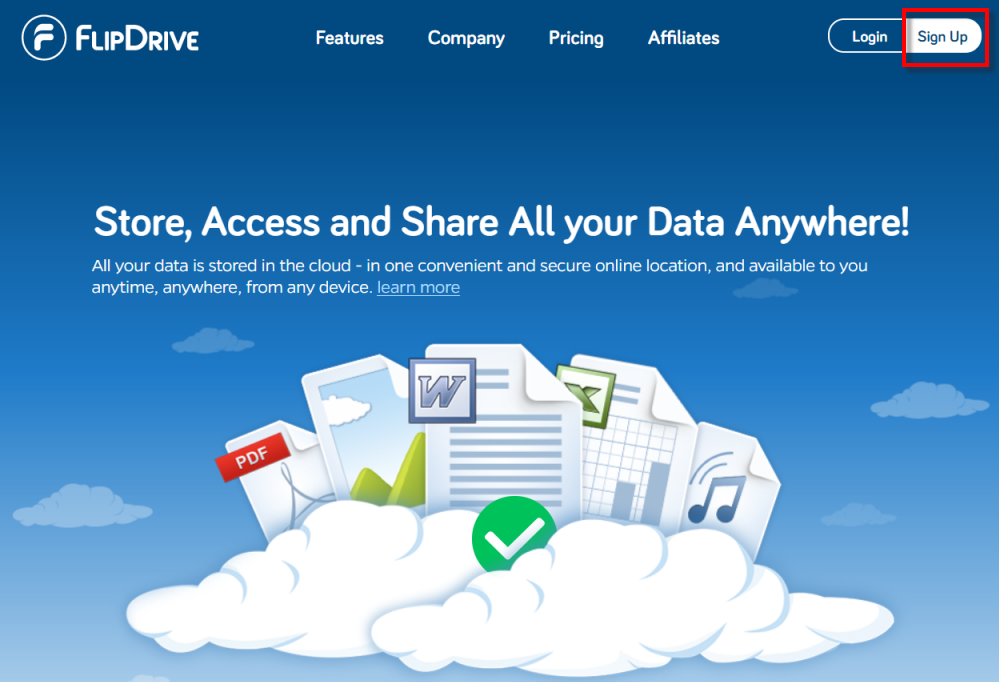
Затем нажмите Подпишитесь для регистрации и создания нашей учетной записи. В это время появится список доступных планов.
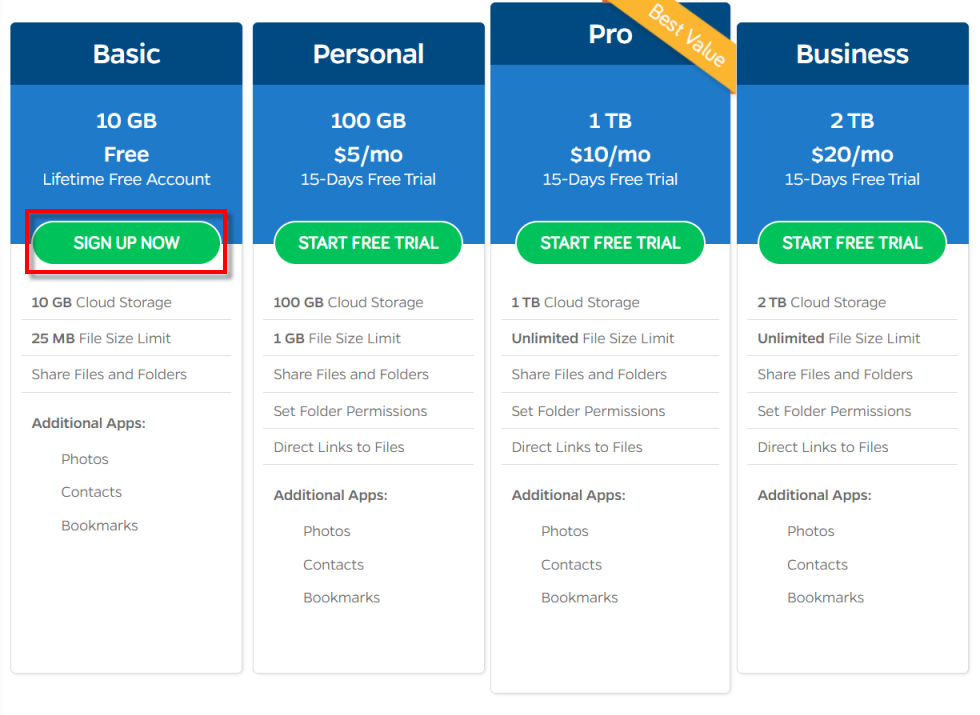
В этом случае мы выберем базовый план, который является бесплатным. Создание учетной записи аналогично созданию остальных планов. Фактически, бесплатная версия отличается от других пробных версий тем, что они позволяют вам попробовать ее бесплатно в течение 15 дней, но вы должны ввести кредитную карту для создания учетной записи.
Поэтому в нашем случае мы собираемся нажать на ЗАПИШИТЕСЬ СЕЙЧАС что вы отметили в красном поле.
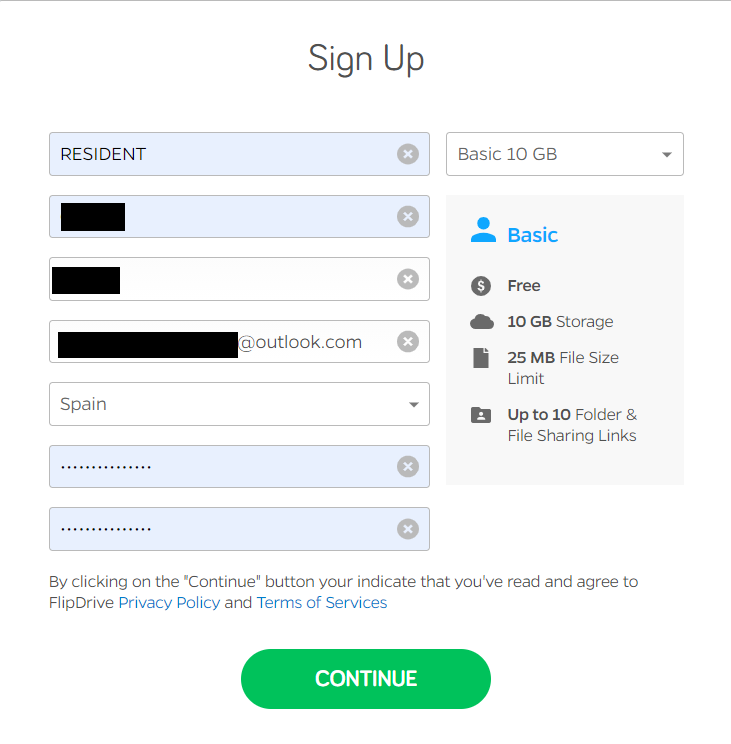
Здесь мы должны указать имя пользователя, наше имя, фамилии, адрес электронной почты, страну и пароль, который вы должны ввести дважды. Когда мы закончим заполнять все это, мы нажмем на ПРОДОЛЖИТЬ .
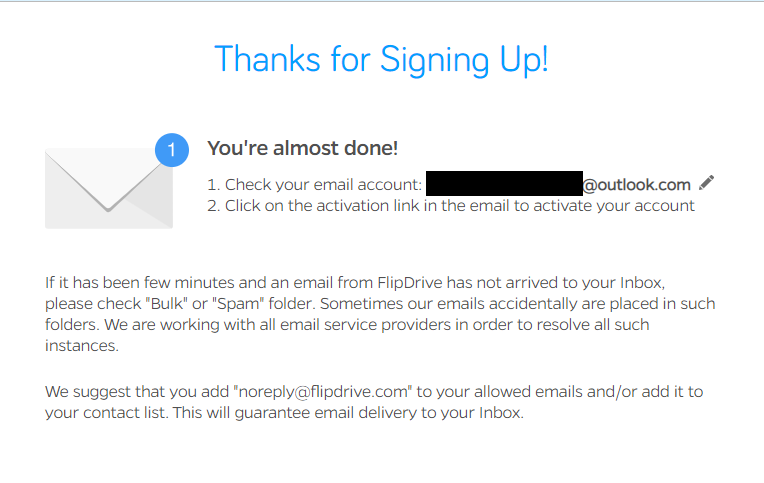
Теперь он сообщает нам, что отправил электронное письмо на учетную запись, которую мы добавили в реестр, и что нам нужно щелкнуть ссылку, чтобы активировать ее. Поэтому мы зайдем в наш почтовый ящик и увидим такое сообщение.
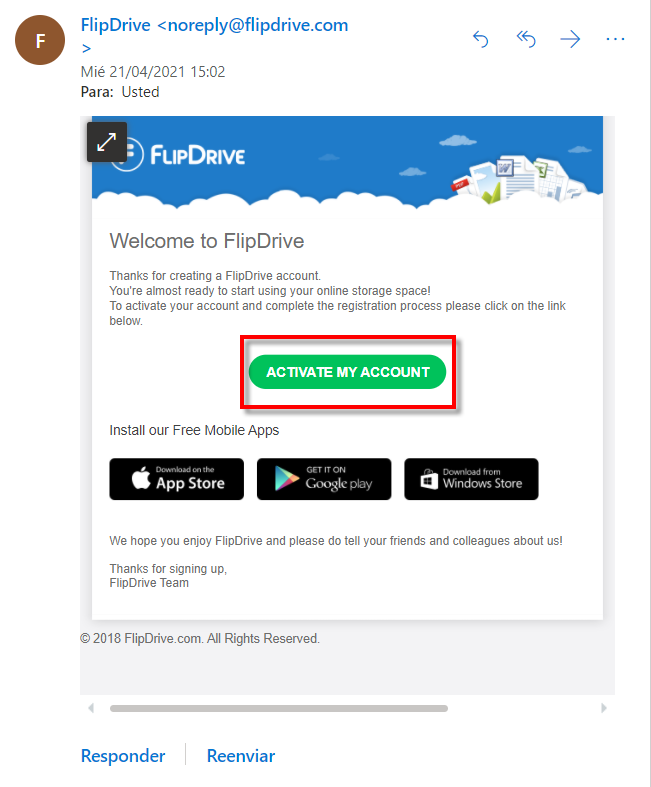
Затем нажимаем на АКТИВИРОВАТЬ УЧЕТНУЮ ЗАПИСЬ и появится такой экран для завершения регистрации.
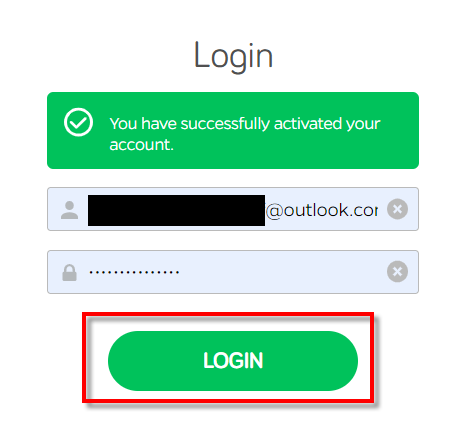
Теперь ставим емайл и пароль, если они не выходят, нажимаем на ВХОД , и мы сможем получить доступ к нашему пространству в облаке.
Начните работу с этой облачной службой
Когда мы войдем в первый раз, появится такой экран:
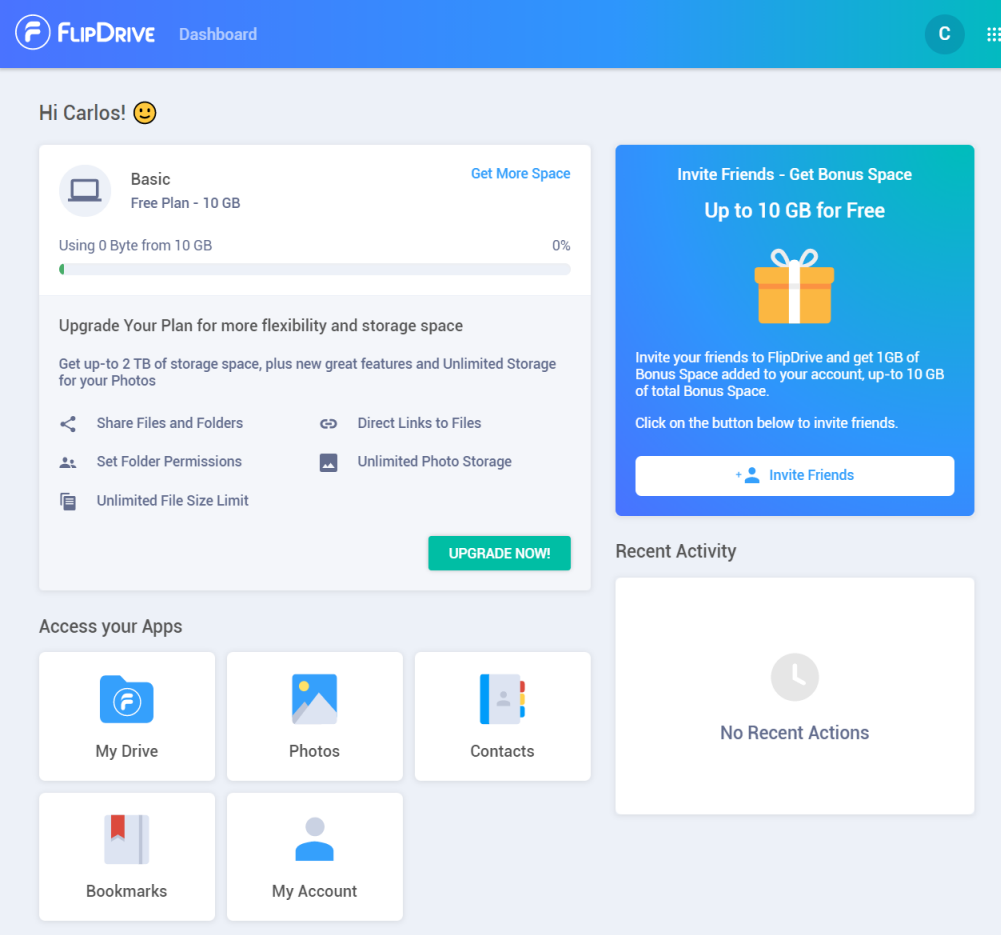
Здесь, вверху, мы видим, что наше хранилище является основным, и что у нас есть место в 10 ГБ. Еще следует прокомментировать, что размер файла, который мы хотим загрузить, не должен превышать 25 МБ. Ниже у нас есть доступ к нашим приложениям:
- Мой диск : это было бы управлять нашим жестким диском в облаке. Там у нас есть наши папки, мы можем создавать новые, видеть, чем они делятся со мной и чем я делюсь с другими.
- Фото : создать альбом и сохранить наши фотографии.
- Контакты : с помощью этой опции мы можем создавать контакты и многое другое.
- закладки : здесь мы можем, например, сохранить ссылки на URL-адреса, которые нам чаще всего нужны для работы. Это позволяет классифицировать их по папкам.
- МОЙ АККАУНТ : используется для изменения параметров нашей учетной записи. Например, мы можем изменить пароль или управлять пространством, чтобы перейти на более высокий план.
Это был бы пример Фото раздел:
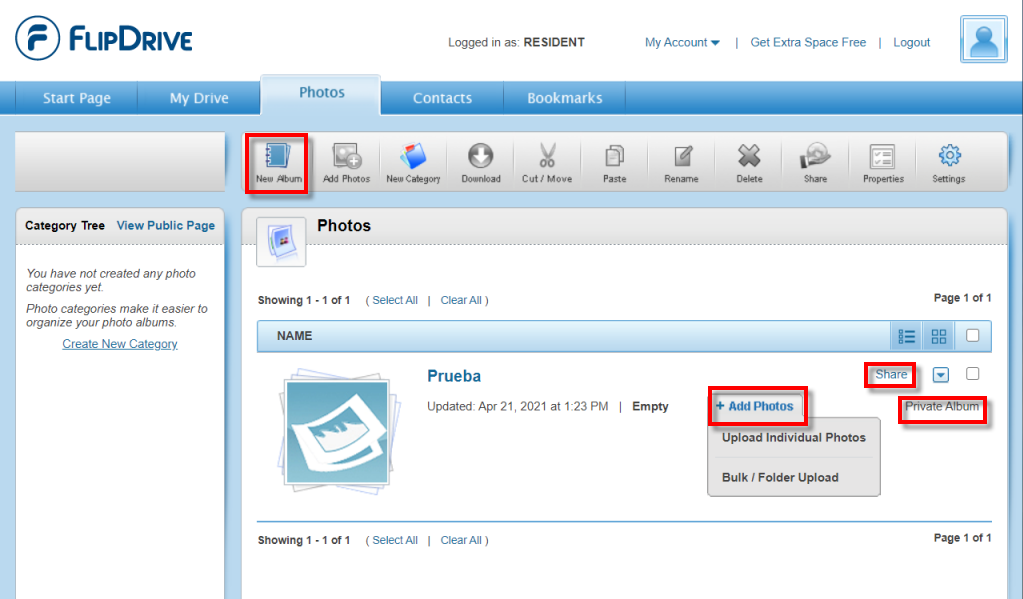
Если мы нажмем на Новый альбом мы можем создать папку для сохранения наших фотографий. Кроме того, он позволит нам выбрать, хотим ли мы, чтобы он был публичным или частным. Личный альбом сообщает нам, что это личное. Нажав на Добавить фото , мы добавим наши фотографии и с Поделиться мы сможем ими поделиться.
Разделы «Контакты» и «Мой диск»
Управлять и создавать контакты в FileDrive, а затем передавать их очень просто. Это также позволит нам создавать группы, чтобы в дальнейшем нам было легче делиться файлами. Если мы нажмем на Контакты, Добавить контакт мы можем легко установить контакт.
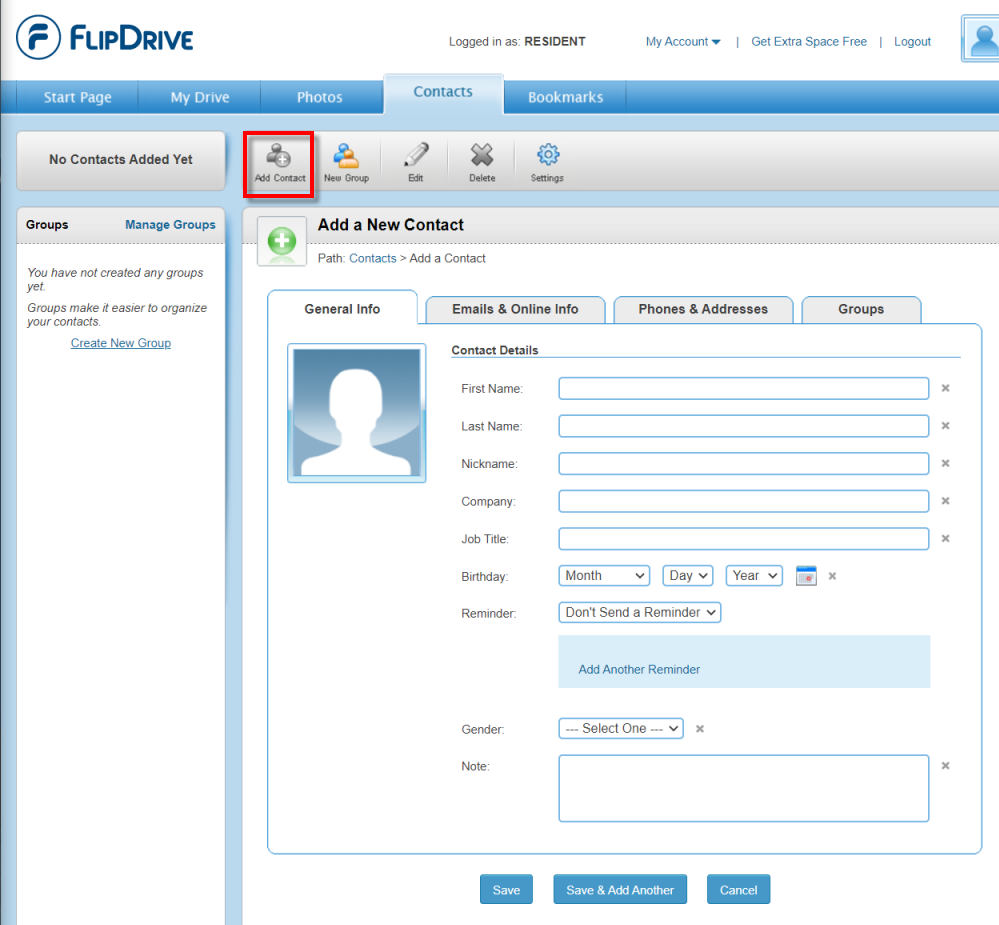
Однако, если мы хотим создать группу, чтобы впоследствии было легче обмениваться файлами, мы нажмем вторую кнопку с надписью Новая группа . Теперь мы идем с Мой Drive раздел, который будет нашим диском в облаке.
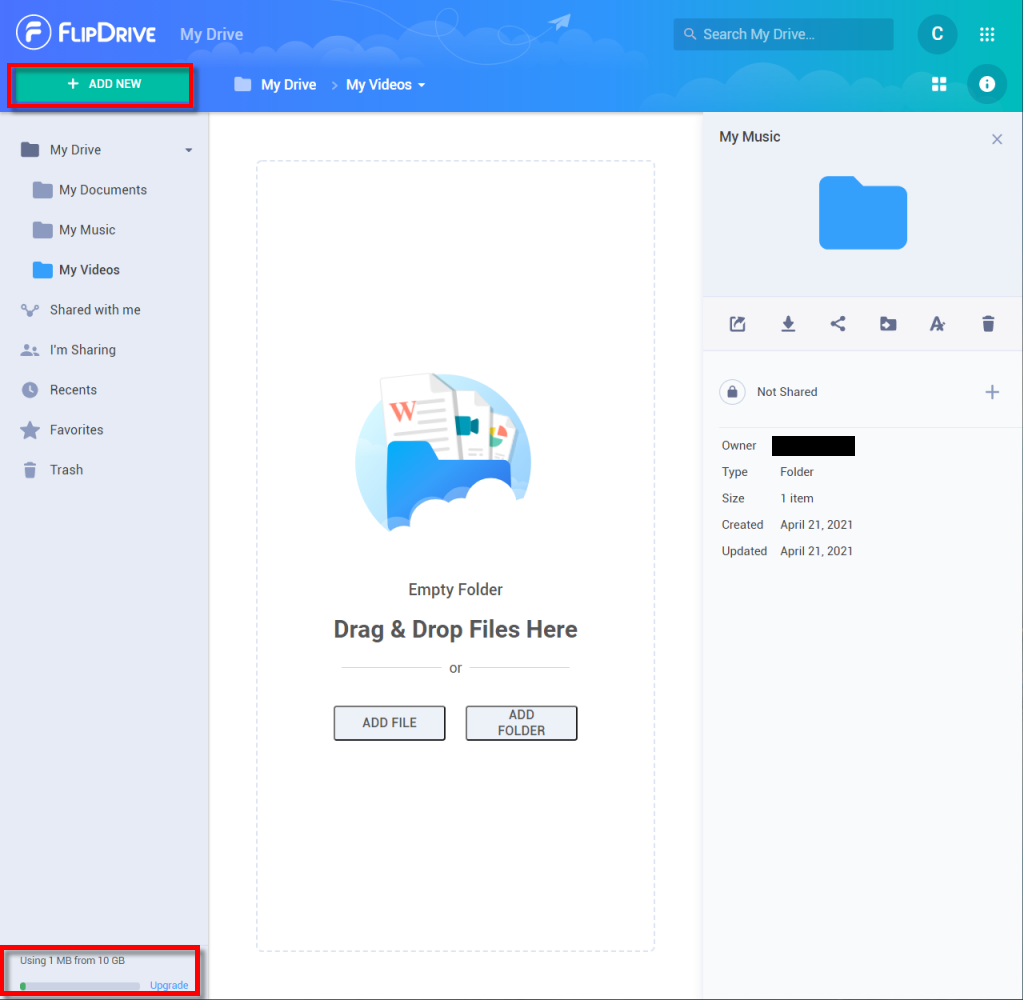
Для ДОБАВИТЬ НОВОЕ кнопку, мы можем создавать наши папки и загружать файлы. Другие способы загрузки файлов:
- Перетаскивание из проводника Windows в окно с надписью Перетащите и Удалите .
- При нажатии на Добавить файл .
В левом нижнем углу у нас есть доступное хранилище. Также следует отметить, что у нас есть приложение для мобильных телефонов. Это было бы Android один:
Как видите, FileDrive позволит нам легко и быстро использовать его как на настольных компьютерах, так и на мобильных устройствах, таких как планшеты и смартфоны.